I. Cách thứ nhất – Dùng Outline level – (Áp dụng khi vừa đánh tài liệu vừa đánh dấu mục lục + canh lề)
1. Vào menu View > Toolbars > Outlining để thấy toolbar
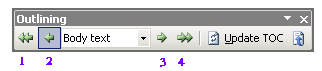
2. Tô đen cả dòng mà bạn muốn đánh dấu làm mục lục
3. Click vào nút (1, 2, 3, 4) tùy chọn cấp độ. Ví dụ:
PHẦN 1 – ABCD
CHƯƠNG I – EFGH
1. IJKL
a. MNPQ
Như vậy sẽ chọn Phần I ở level 1 – Chương I ở level 2 – Tiểu mục 1 ở level 3 – Tiểu mục a ở level 4
Hãy click vào các nút (1), (2), (3), (4) để điều chỉnh level tương ứng
Bạn có thể đánh số đầu dòng của các mục bằng cách vào menu Format > Bullets and Numbering… để đánh dấu
4. Click vào chổ bạn muốn đặt phần mục lục
5. Vào menu Insert > Reference > Index and Tables.
6. Click vào tab Table of Contents.
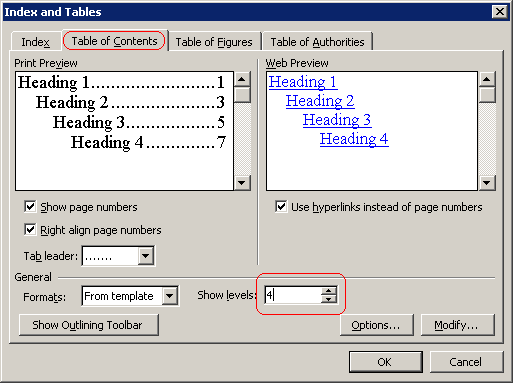
Điều chỉnh số lượng cấp muốn thấy trong mục lục (Ví dụ trên dùng 4 level)
1. Vào menu View > Toolbars > Outlining để thấy toolbar
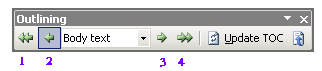
2. Tô đen cả dòng mà bạn muốn đánh dấu làm mục lục
3. Click vào nút (1, 2, 3, 4) tùy chọn cấp độ. Ví dụ:
PHẦN 1 – ABCD
CHƯƠNG I – EFGH
1. IJKL
a. MNPQ
Như vậy sẽ chọn Phần I ở level 1 – Chương I ở level 2 – Tiểu mục 1 ở level 3 – Tiểu mục a ở level 4
Hãy click vào các nút (1), (2), (3), (4) để điều chỉnh level tương ứng
Bạn có thể đánh số đầu dòng của các mục bằng cách vào menu Format > Bullets and Numbering… để đánh dấu
4. Click vào chổ bạn muốn đặt phần mục lục
5. Vào menu Insert > Reference > Index and Tables.
6. Click vào tab Table of Contents.
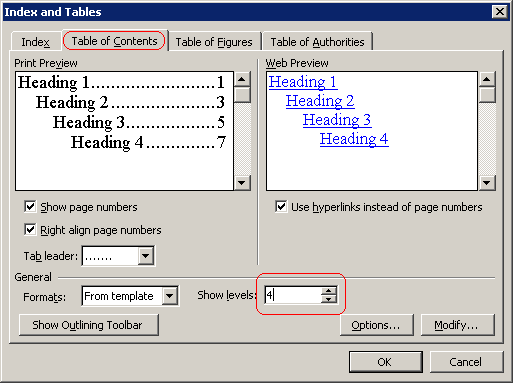
Điều chỉnh số lượng cấp muốn thấy trong mục lục (Ví dụ trên dùng 4 level)
II. Cách thứ hai – Làm mục lục bằng cách đánh dấu (dùng trong trường hợp đã đánh xong toàn bài)
1. Tô đen dòng muốn đánh dấu làm mục lục
2. Ấn tổ hợp phím ALT+SHIFT+O.
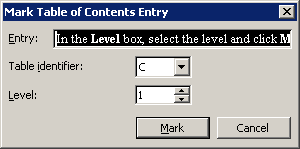
3. Chọn cấp độ (level) của dòng đang đánh dấu và Click vào Mark (Đánh dấu)
4. Click vào nơi mà muốn chèn mục lục vào
5. Vào menu Insert > Reference > Index and Tables.
6. Click vào tab Table of Contents.
7. Click vào nút Options.
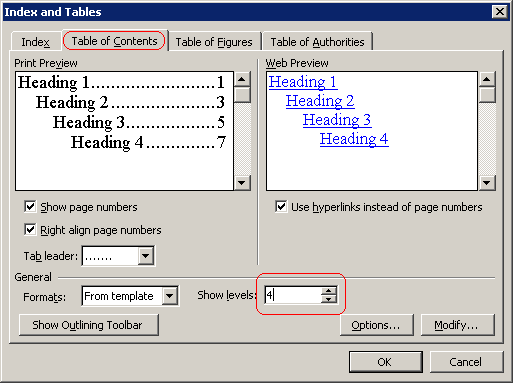
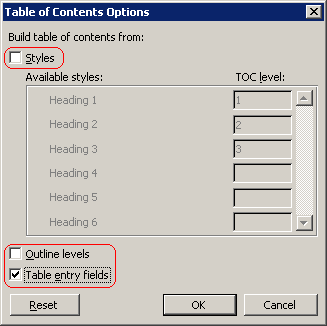
8. Chọn Table entry fields. Bỏ tùy chọn Styles and Outline levels
9. OK
1. Tô đen dòng muốn đánh dấu làm mục lục
2. Ấn tổ hợp phím ALT+SHIFT+O.
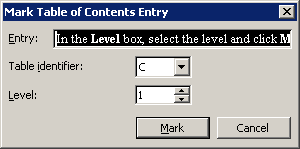
3. Chọn cấp độ (level) của dòng đang đánh dấu và Click vào Mark (Đánh dấu)
4. Click vào nơi mà muốn chèn mục lục vào
5. Vào menu Insert > Reference > Index and Tables.
6. Click vào tab Table of Contents.
7. Click vào nút Options.
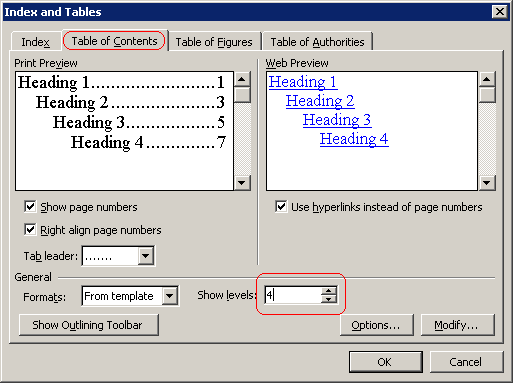
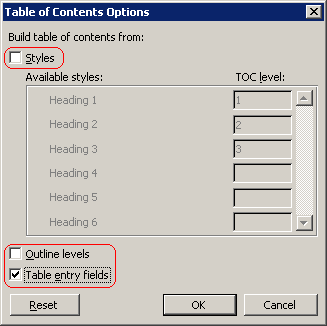
8. Chọn Table entry fields. Bỏ tùy chọn Styles and Outline levels
9. OK
Nguồn : forum.ctu.edu.vn
Thứ Hai, 16 tháng 5, 2011
//
Nhãn:
word
//
0
nhận xét
//
0 nhận xét to "Cách tạo mục lục tự động"
Nhãn
- blog (2)
- c (1)
- dotnet (19)
- Đồ họa (1)
- excel (1)
- games (6)
- hedieuhanh (5)
- joomla (4)
- lamoffer (1)
- paidtoclick (1)
- phanmemkhac (1)
- php (31)
- thuthuat (1)
- trochoi (1)
- truyennguoilon (407)
- word (24)
Blog Archive
-
▼
2011
(507)
-
▼
tháng 5
(453)
- Delta Force: Black Hawk Down
- Download Microsoft Windows XP
- Download Windows Server full
- Hướng dẫn sử dụng các HĐH window
- Download Windows 7 Ultimate full
- Hướng dẫn cài đặt Windows 7 bằng hình ảnh
- Sử dụng auto click aurora kiếm tiền
- Sử dụng jQuery và PHP để phát hiện ảnh lỗi trên we...
- Kiểm tra Tinh Trạng Server với đoạn code đơn giản.
- Một số hàm thao tác với files trong PHP
- Chèn CSS fexternal của module Joomla vào template ...
- Tăng tốc Joomla bằng cách tạo cache cho module
- Hướng dẫn cách tạo module trượt 2 bên trong Joomla...
- Hướng dẫn cài đặt Joomla 1.6
- Cách kiếm tiền với site offer Việt Nam
- Làm chủ những tính năng lập dàn của Excel (Outlining)
- Các tạo và chỉnh sửa bảng trong word
- Đánh dấu chỉ mục cho văn bản
- Đặt tab cho văn bản
- Khắc phục sự cố trong Word
- Đọc các tập tin Word, Excel mà không cần có chương...
- Lỗi giãn dòng trong word
- Cách tạo mục lục tự động
- Y tá yêu nghề
- Xem phim
- Xa lộ cuồng
- Vụ án đêm Giáng Sinh - Phần một
- Vụ án đêm Giáng Sinh - Phần hai
- Vú em - Phần một
- Vú em - Phần hai
- Vú em - Phần ba
- Vòng tay ma nữ - Phần một
- Vòng tay ma nữ - Phần hai
- Vòng tay ma nữ - Phần ba
- Vòng tay ma nữ - Phần bốn
- Vòng luân cấm - Phần một
- Vòng luân cấm - Phần hai
- Vòng luân cấm - Phần ba
- Vòng luân cấm - Phần bốn
- Vợ tôi
- Võ Tắc Thiên - Phần một
- Võ Tắc Thiên - Phần hai
- Tuổi thơ - Phần 1
- Tuổi thơ - Phần 2
- Tuổi thơ - Phần 3
- Trường Thiếu Niên Khuyết Tật
- Tuần trăng mật
- Thằng Bờm
- Trôi theo dòng đời - Phần 1
- Trôi theo dòng đời - Phần 2
- Trôi theo dòng đời - Phần 3
- Trôi theo dòng đời - Phần 4
- Trôi theo dòng đời - Phần 5
- Trôi theo dòng đời - Phần 6
- Trôi theo dòng đời - Phần 7
- Trong trắng
- Trò chơi dại
- Triệu phú bất đắc dĩ - Phần 1
- Triệu phú bất đắc dĩ - Phần 2
- Trên đường biên giới
- Trắng tay
- Trang nhật ký buồn
- Tình cấm
- Tiểu Long Nữ
- Tiếng chuông định mệnh
- Thu Hương
- Thời sinh viên - Phần một
- Thời sinh viên - Phần hai
- Thầy Sơn
- Thầy Bảy
- Số đào hoa
- Sơ Agatha
- Sao băng - Phần một
- Sao băng - Phần hai
- Rối loạn cực khoái và chứng lãnh cảm
- Quỳnh Hoa
- Phòng trọ
- Phận má hồng - Phần một
- Phận má hồng - Phần hai
- Phận má hồng - Phần ba
- Phận má hồng - Phần bốn
- Ông bà Năm - Phần một
- Ông bà Năm - Phần hai
- Ở trọ
- Oan nghiệt
- Nửa vòng kỷ niệm - Phần một
- Nửa vòng kỷ niệm - Phần hai Hắn nhìn tôi một lần ...
- Nửa vòng kỷ niệm - Phần ba
- Nửa vòng kỷ niệm - Phần bốn
- Nửa đời hạnh phúc
- Nữ y tá
- Nữ sinh phòng trọ - Phần một
- Nữ sinh phòng trọ - Phần hai
- Nông trại
- Nó
- Những ngày xanh
- Những ngày khó quên
- Những ngày hè
- Những chuyến về quê
- Nhớ bác sĩ Tự
-
▼
tháng 5
(453)








Đăng nhận xét